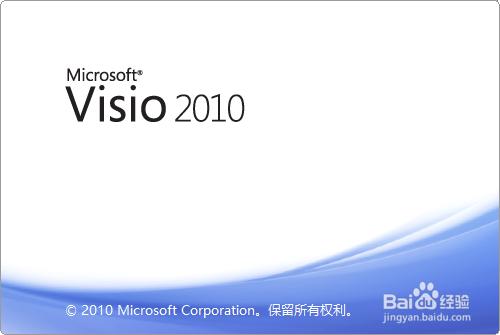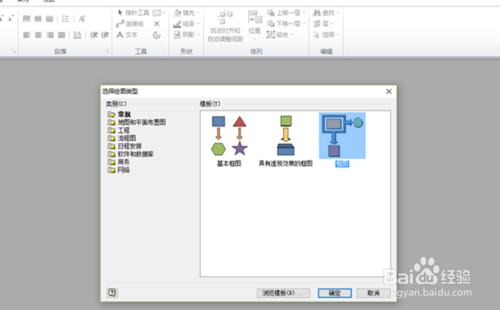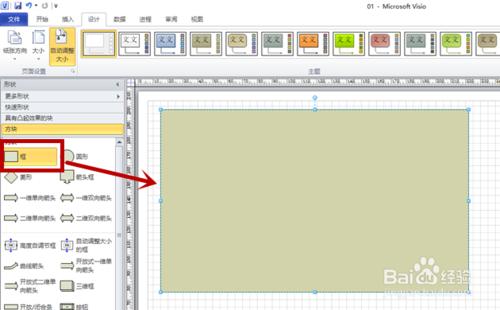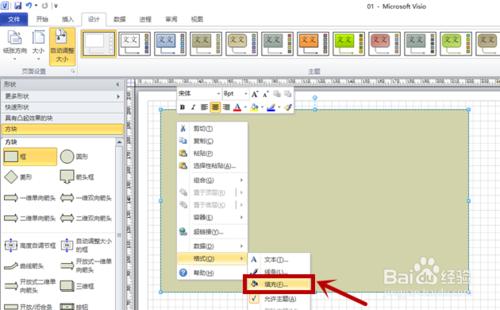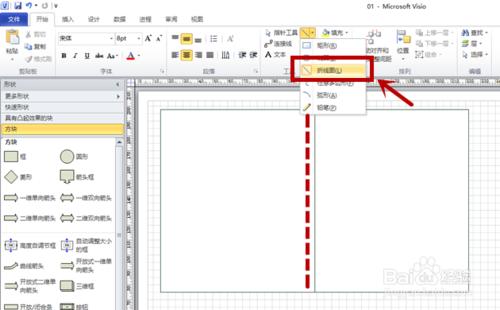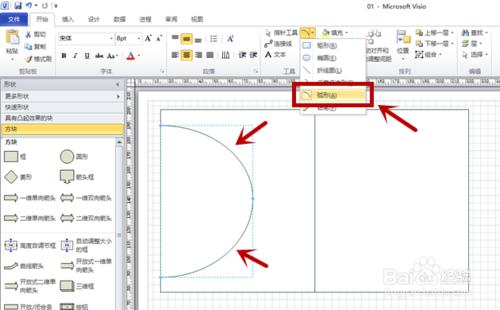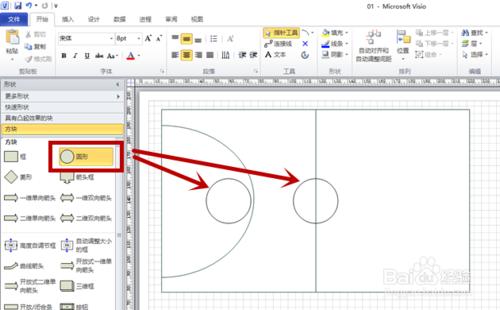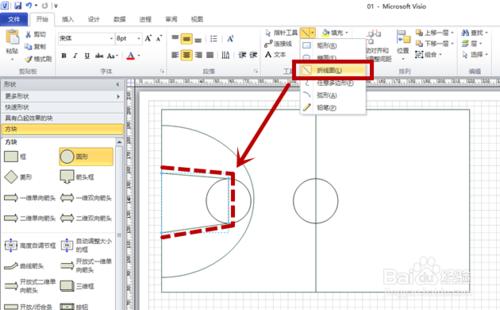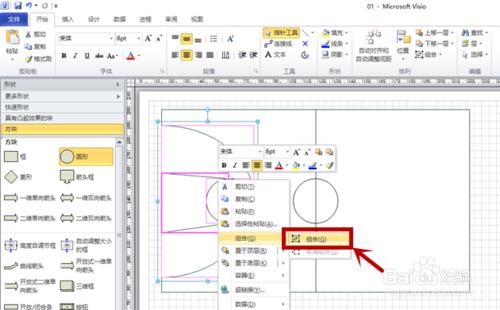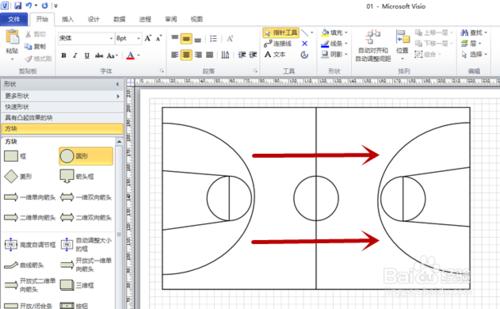籃球賽場邊,教練經常使用籃球教練板進行戰術安排和示意,這種展示板是需要先將影象畫出來才能製作出來的。今天,我就教個大家一個用visio製作籃球場的方法技巧,希望對你們有所幫助。
Visio
首先,新建一個visio檔案,並選擇“框圖”型別。
從左側形狀中找到“矩形工具”並將其拖拽至編輯頁面中,然後調整它的長寬至合適大小。
將滑鼠放置在形狀上方,單擊滑鼠右鍵,在彈出選項欄中找到“格式”-“填充”選項,然後編輯矩形的填充顏色、陰影顏色等資訊,填充我們這裡選擇白色,陰影我們要去掉。
接著,在上方選單欄中找到“折線圖”繪製工具,繪製出籃球場的中場線。
然後使用“弧線工具”分兩次繪製出籃球場一邊的三分線,如圖所示。
從左側形狀欄中找到“圓形”拖動至圖中的相應位置,編輯他們的填充格式為“無”填充。
再次開啟“折線圖”繪製工具,畫出籃球場的禁區邊線,如圖。
用滑鼠選中圖中左側的所有圖形,單擊滑鼠右鍵,完成“組合”命令。
最後,將組合好的圖形複製貼上到另一邊,並調整角度使其對稱,同時調整所有形狀的線型為粗一點的線,顏色設定為“黑色”。
注意事項
本篇經驗系【lx87052353】依照真實經歷原創,圖片自行擷取
如果本經驗對你有所幫助,記得【關注】加粉我哦!